Центр уведомлений на iPhone и iPad долгое время включал в себя такие предметы, как «Акции», «Напоминания», «Календарь», «Сегодня» и «Завтра», а теперь новые версии iOS позволяют добавлять сторонние виджеты. Но поскольку каждый виджет и панель уведомлений применимы ко всем, вы можете настроить то, что отображается на панели уведомлений, и удалить то, что вы не используете. Возможно, вы просто хотите переупорядочить предметы, чтобы показания Sports выглядели выше запасов или чтобы ваш календарь был поверх всего остального. Этот уровень настройки возможен в iOS 8 и новее, и это действительно легко сделать.
Для прохода здесь мы будем использовать главным образом виджеты и приложения по умолчанию, поскольку они появляются на всех iPhone, но еще два приложения с виджетами также показаны для демонстрационных целей; Yahoo Sportacular и ESPN SportsCenter, оба из которых могут использоваться для отображения графиков игр и партитуры.
Переупорядочение виджетов и элементов в Центре уведомлений для iOS
Просто хотите поменять местами размещения на панели уведомлений iOS? Легко:
- Разблокируйте iPhone (или iPad / iPod touch) и откиньте Центр уведомлений, как обычно, вы не можете редактировать панель уведомлений с заблокированного экрана
- Нажмите вкладку «Сегодня» и прокрутите до конца «Уведомления», чтобы выбрать «Изменить»,
- Возьмите Handlebars рядом с элементом, который хотите переместить, или перетащите его вверх или вниз в место, где вы хотите, чтобы оно появилось в окне уведомления
- Когда закончите, нажмите «Готово», чтобы увидеть изменения
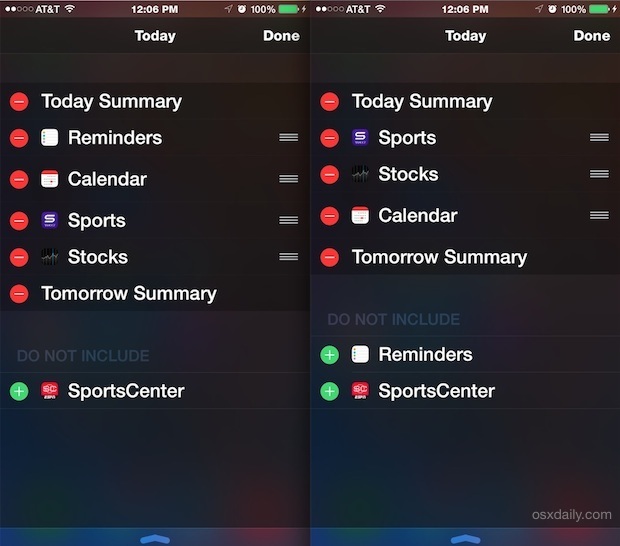
Изменение положения вещей велико, но для некоторых пользователей они могут захотеть скрыть объекты из Центра уведомлений, которые у них нет интереса к просмотру или использованию. Это так же просто.
Добавление и удаление виджетов и элементов из Центра уведомлений iOS
Не хотите видеть напоминания или запасы на экране «Уведомления»? Вы можете добавить или удалить что-либо:
- Если вы еще этого не сделали, откройте устройство iOS, чтобы открыть панель уведомлений
- Выберите вкладку «Сегодня» и выберите «Изменить» в нижней части списка.
- Удаление виджетов из уведомлений. Нажмите красные (-) кнопки минус рядом с элементами, чтобы удалить их с панели уведомлений
- Добавление виджетов к уведомлениям: нажмите зеленую кнопку (+) плюс, чтобы добавить виджет в Центр уведомлений
- Выберите кнопку «Готово» в верхнем углу, чтобы установить изменения на месте
Любые настройки, внесенные в Центр уведомлений, будут видны при доступе с экрана блокировки или в другом месте в iOS.
Возможность настроить уведомления, подобные этому, очень ценится и очень мало дополняет iOS 8, а функция Widgets также очень удобна.
Вероятно, все больше приложений будут использовать виджеты, так как вы загружаете больше приложений на свой iPhone и iPad, не удивляйтесь, если экран уведомлений немного загроможден, и вы возвращаетесь обратно на экран редактирования, чтобы добавлять и удалять вещи по мере необходимости.










